Mac硬盘资料丢失原因可能如下:
- 重装MacOS/Mac OS X或升级系统
- 硬盘文件系统损坏
- 错误格式化没有备份的硬盘
- 操作不当导致分区丢失
- 由于分区表损坏,无法读取硬盘上资料
- 感染病毒
不论您遇到上述哪种情况导致资料丢失,最有效也最可靠的办法就是使用Mac资料恢复软件恢复Mac硬盘上丢失的资料。易我数据恢复Mac版软件是您最明智的选择,能够恢复超过200种不同文件类型的资料,恢复机率超高。
易我数据恢复Mac版可以给您什么帮助?
超好用的 Mac易我数据恢复软件 有着用户友好的使用者界面,不需要具备技术知识也能快速上手。只需要简单点击几次,就能快速找回macOS或mac OS X设备上的资料。
- 系统兼容性: 兼容所有新老操作系统,从Mac OS X 10.6到最新的mac OS 10.14 (Mojave)。
- 支持的文件系统: 支持恢复NTFS,HFS,HFS+,HFSX,HFS Wrapper,FAT硬盘以及APFS磁盘数据恢复。
- 强大的资料恢复实力:除了硬盘恢复外,还可以恢复清空废纸篓或U盘、SD卡、数码相机上删除或丢失的资料。
- 支持恢复多种不同文件类型的文件:支持恢复超过200种不同文件类型文件,包括还原mac 内接式硬盘/外接式硬盘上已删除的Word/Excel/PPT、照片、音乐、视频等文件。
三个步骤恢复mac硬盘上的文件
易我Mac数据恢复工具能够恢复Mac硬盘上被永久删除或丢失的资料。同时,用户可以自由地选择将文件还原到原始mac硬盘或较为安全的外接式储存设备。
按照下面三步骤教程快速还原mac硬盘上丢失的文件。
Step 1. 指定丢失文件原本所在的磁盘位置(可以是内接式硬盘/SSD或移动式储存设备)。点击「扫描」按钮。
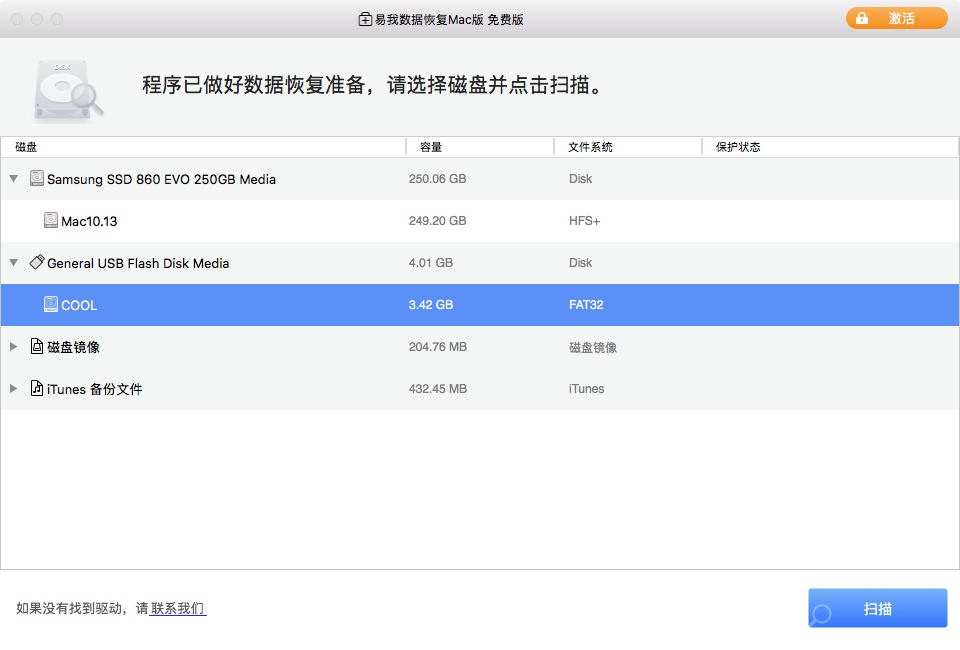
Step 2. 易我数据恢复Mac版软件开始扫描您指定的磁盘位置,并将扫描查找到的结果显示在左边窗口。
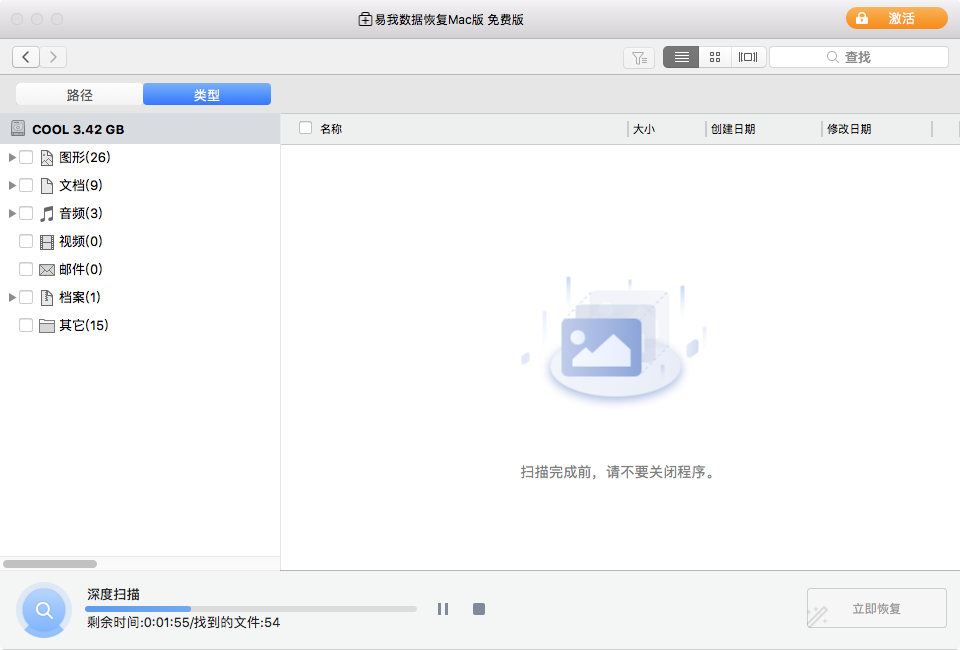
Step 3. 在扫描结果中,选择文件并单击「立即恢复」按钮。
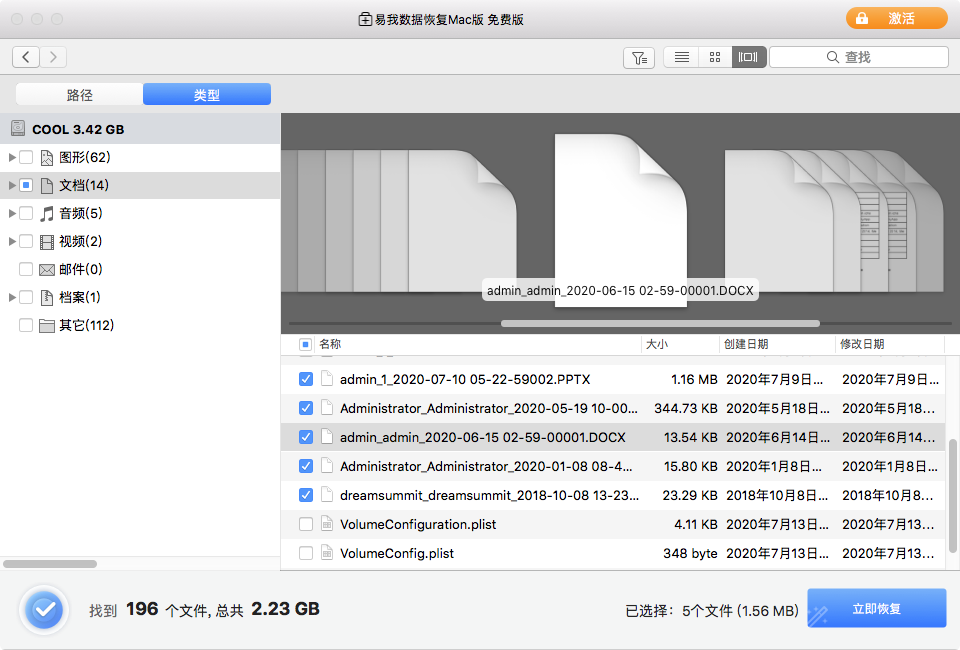
参考资料:https://www.easeus.com.cn/mac-data-recovery/macsjhf0017.html